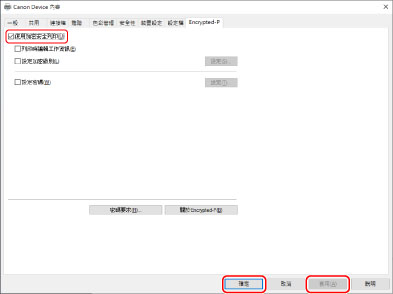啟用加密安全列印功能
本節說明啟用加密安全列印功能的程序。
必要條件
啟動電腦時,以具有管理員權限的使用者身分登入。
程序
顯示印表機內容畫面。
(1) 從開始功能表的 [ 設定] 中顯示 [藍牙與裝置] (或 [裝置])。
設定] 中顯示 [藍牙與裝置] (或 [裝置])。
 設定] 中顯示 [藍牙與裝置] (或 [裝置])。
設定] 中顯示 [藍牙與裝置] (或 [裝置])。(2) 在 [印表機與掃描器] 中,對於要設定的裝置顯示管理畫面。
若要顯示管理畫面,按一下裝置或相應裝置的 [管理]。
(3) 對於要設定的裝置按一下 [印表機內容]。
2.
檢查是否在印表機內容畫面中顯示 [Encrypted-P] 頁。
由於在安裝驅動程式時會擷取裝置資訊,因此可能會自動顯示 [Encrypted-P] 頁。在這種情況下,請繼續進行步驟 7.。
3.
顯示 [裝置設定] 頁 → 按一下 [詳細設定]。
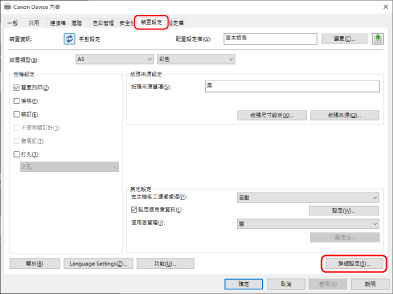
4.
在顯示的對話方塊中顯示 [其他設定] 頁 → 選擇 [加密安全列印] > [Enabled] → 按一下 [確定]。
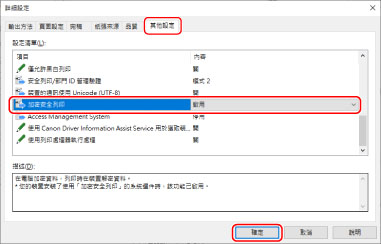
5.
按一下印表機內容畫面上的 [確定] 關閉畫面 → 再次顯示印表機內容畫面。
如需顯示印表機內容畫面的資訊,請參閱步驟 1.。
6.
顯示 [Encrypted-P] 頁。
選擇 [使用加密安全列印] → 按一下 [確定] 或 [套用]。